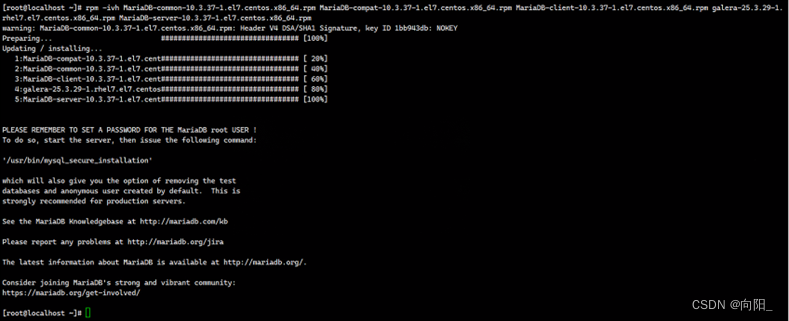打开mariaDB官网
官网地址:
https://mariadb.org/
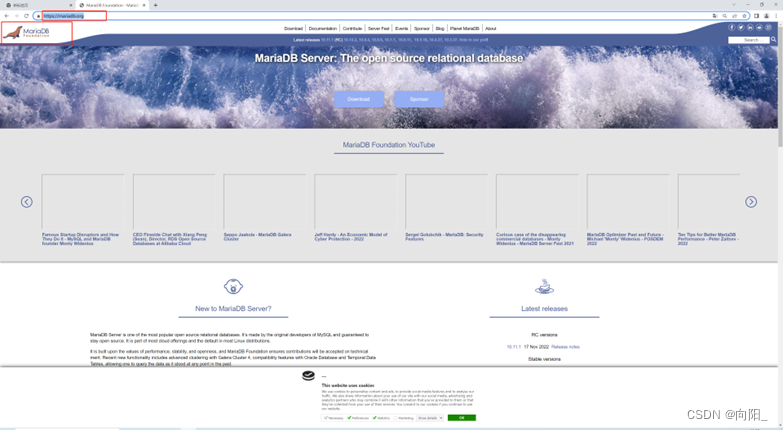
点击DownLoad后跳转到如下界面
在该界面下选择MariaDB Repositories,然后根据自己的需求选择mairadb要装在什么系统下,要下载mariadb的哪个版本,最后选择镜像源即可
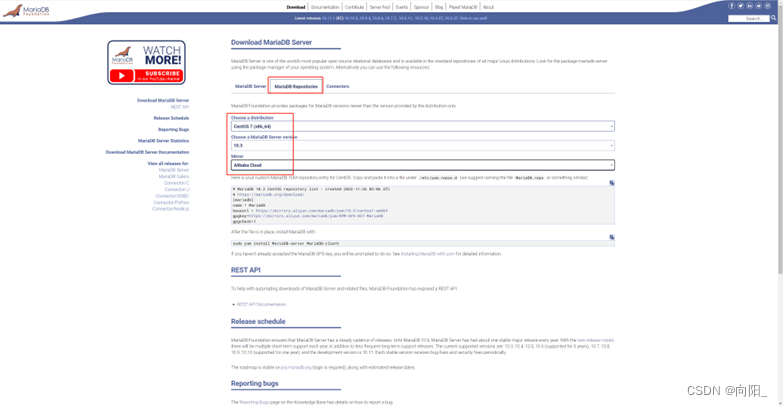
选择好后打开baseurl=后面的地址
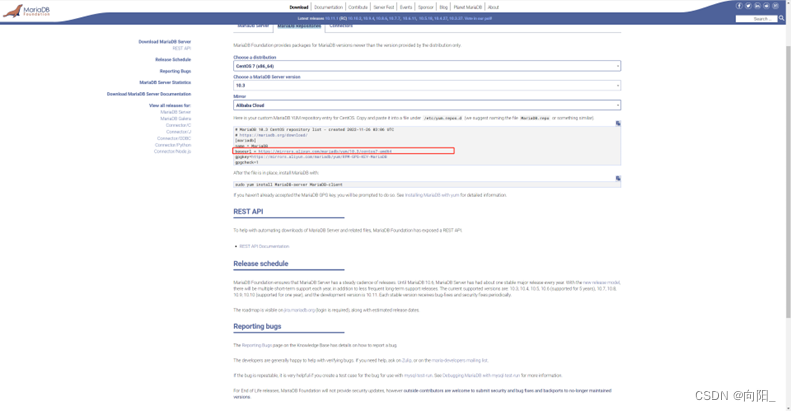
跳转后点击rpms/
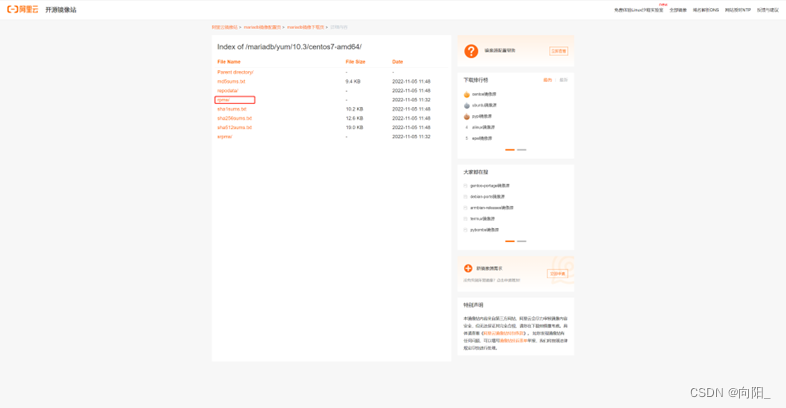
在跳转后的界面下选择自己mariadb需要安装的包
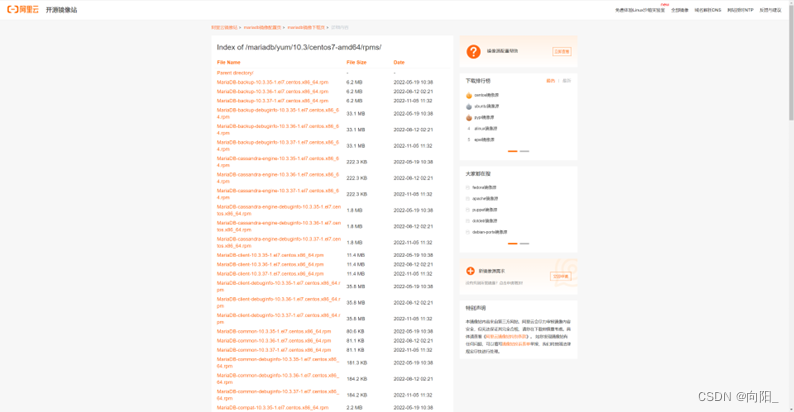
需要安装哪些安装包可以参考官方的模块版本,官方的可能会和咱们自己的版本不一样,思路是相同的
https://mariadb.com/kb/en/mariadb-installation-version-10121-via-rpms-on-centos-7/
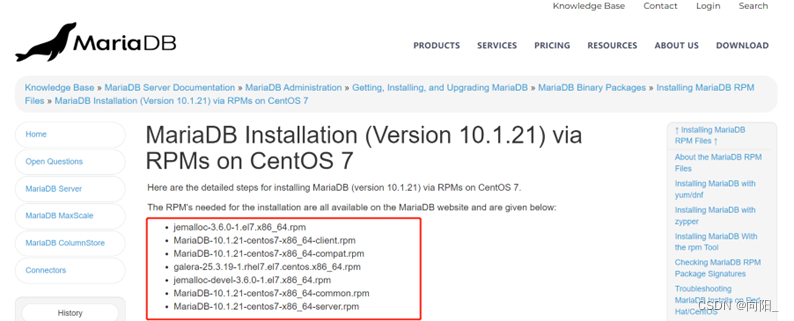
根据官方的模块版本进行下载 需要下载哪个可以使用ctrl+f进行搜索,搜索后出现多个的话选择最高的版本进行下载即可,将这7个包都下载好后就可以进行使用了
如果服务器不可以访问网络时我们可以将包下载到本地再上传到服务器上
如果服务器可以访问网络我们可以直接复制下载地址,在服务器使用wget 下载地址 的方式将包直接下载到服务器当中
注意:如果服务器数据多的时候可以创建一个maria或者其他名字的目录,将下载好的安装包放到该目录下,防止混乱。如果服务器数据很干净的话放在哪里就没有关系了
参考官网安装教程按顺序安装
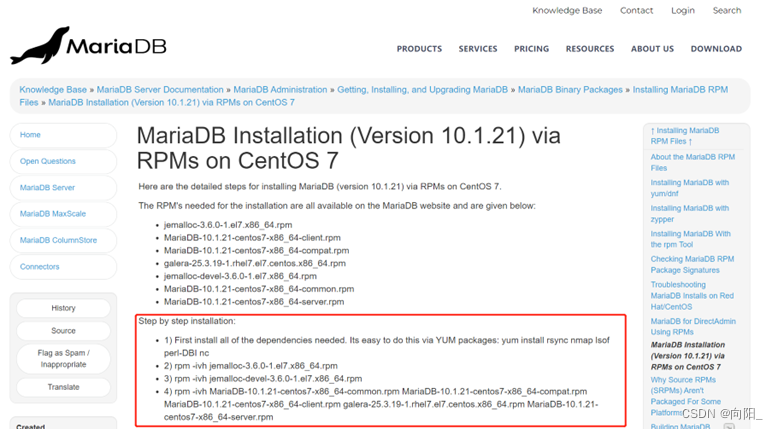
回到linux执行以下命令
yum install -y rsync nmap lsof perl-DBI nc
当出现Complete!后说明安装成功
安装rpm包
rpm -ivh jemalloc-3.6.0-1.el7.x86_64.rpm
rpm -ivh jemalloc-devel-3.6.0-1.el7.x86_64.rpm
注意:安装时注意自己的版本是否一一对应
下面这条命令一定要严格按照官方的顺序进行安装:
rpm -ivh MariaDB-common-10.3.37-1.el7.centos.x86_64.rpm MariaDB-compat-10.3.37-1.el7.centos.x86_64.rpm MariaDB-client-10.3.37-1.el7.centos.x86_64.rpm galera-25.3.29-1.rhel7.el7.centos.x86_64.rpm MariaDB-server-10.3.37-1.el7.centos.x86_64.rpm
安装后会报错:缺少依赖libpmem 以及centos7镜像里已经安装好的mariadb,这里的报错每个版本都会有一些不同 但是解决方式都是相同的
解决方法:安装相关依赖包 移除centos7镜像里自带的mariadb
移除镜像自带mariadb
查找镜像中自带的mariadb安装包
rpm -qa | grep mariadb
mariadb-libs-5.5.65-1.el7.x86_64
删除查找到的mariadb
rpm -ev –nodeps mariadb-libs-5.5.65-1.el7.x86_64
安装依赖包libpmem
依赖包下载地址:
https://pkgs.org/
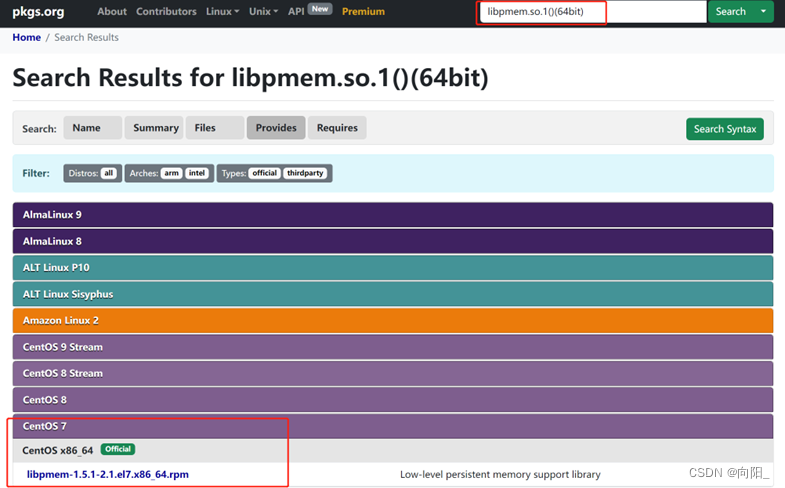
点击这个rpm包,找到Download

将该下载地址复制到linux当中使用wget进行下载(也可下载到本地再上传)
如果是下载到本地,复制网址后直接打开即可 下载到服务器执行下面的命令即可下载到当前目录下
wget http://mirror.centos.org/centos/7/os/x86_64/Packages/libpmem-1.5.1-2.1.el7.x86_64.rpm
继续执行官网第4步的命令会提示还是缺少依赖

安装依赖包libboost
查找到这个依赖包进行下载
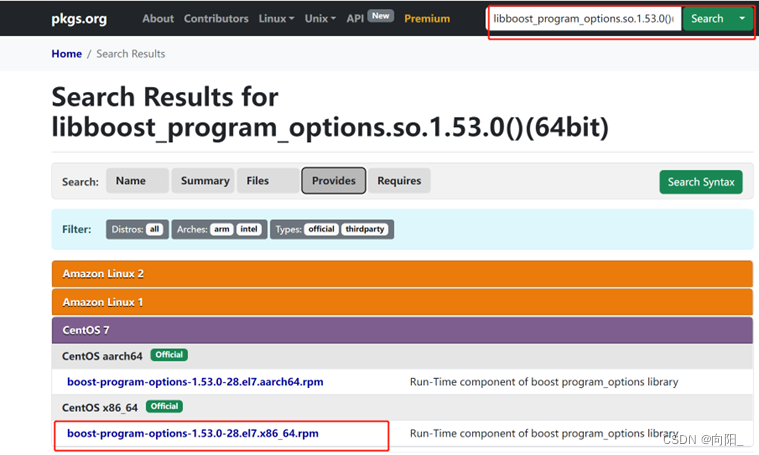
点进这个rpm链接里 找到Download复制下载地址进行下载

wget http://mirror.centos.org/centos/7/os/x86_64/Packages/boost-program-options-1.53.0-28.el7.x86_64.rpm
安装这个依赖包
rpm -ivh boost-program-options-1.53.0-28.el7.x86_64.rpm
继续执行官网的第4步命令
rpm -ivh MariaDB-common-10.3.37-1.el7.centos.x86_64.rpm MariaDB-compat-10.3.37-1.el7.centos.x86_64.rpm MariaDB-client-10.3.37-1.el7.centos.x86_64.rpm galera-25.3.29-1.rhel7.el7.centos.x86_64.rpm MariaDB-server-10.3.37-1.el7.centos.x86_64.rpm
这里就表示安装成功
在安装rpm包时,提示缺少什么依赖就去下载该依赖包进行安装即可
启动mariadb
systemctl start mariadb
点进官方的配置链接里
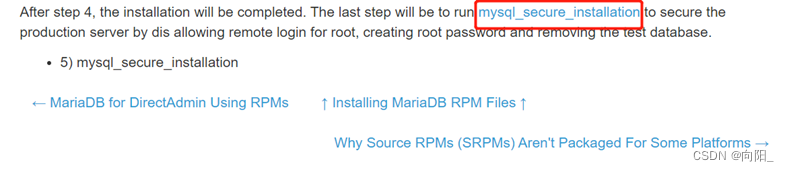
根据自己安装的版本进行选择
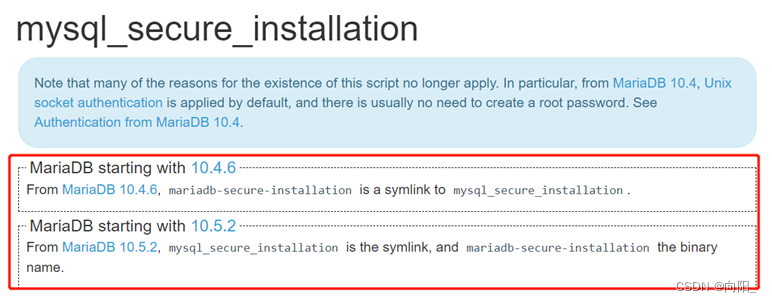
如果你的MariaDB是10.4.6以下的版本,输入以下命令
mysql_secure_installation
如果你的MariaDB是10.5.2以上的版本,输入以下命令
mariadb-secure-installation
进行配置
提示输入当前密码,初次安装没有密码,直接回车
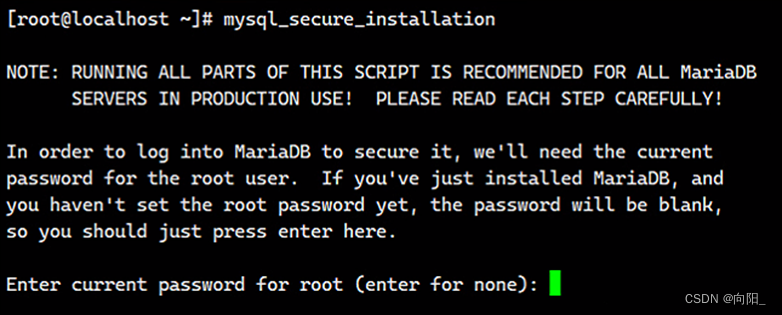
提示是否设置root用户密码,输入 y 后回车

提示输入新密码,输入新密码后再次确认密码,确认后回车
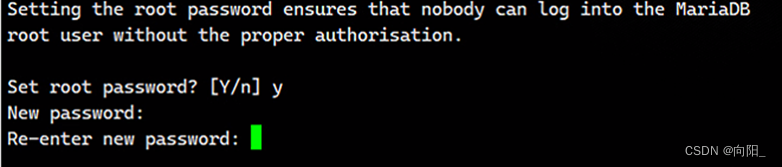
提示是否移除匿名用户,这个可以自由选择,建议删除 输入 y 回车
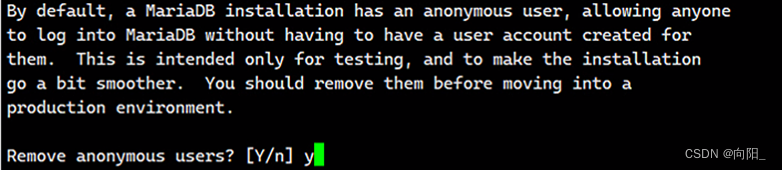
提示是否拒绝用户远程登录,这个建议开启输入 n (n:是 y:不是)

提示是否删除test库 建议保留 输入 n
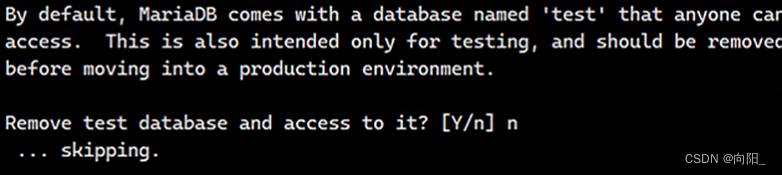
提示是否重新加载权限表 输入 y 重新加载

当出现 Thanks for using MariaDB! 就说明配置成功了
想要进行远程连接 还需要额外的配置 登录到mariadb
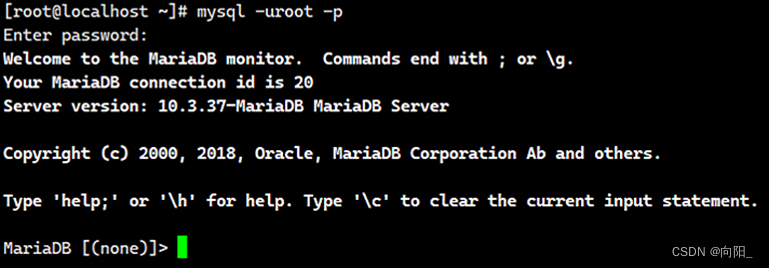
输入以下的命令给远程用户赋予访问权限
grant all privileges on
.
to ‘root’@‘%’ identified by ‘root用户密码’;
刷新权限配置
flush privileges;
1.4.1 打开Navicat(其他的工具也可以)连接mariadb
在连接时如果连接不上 可能是防火墙没有放行端口,这里查看后没有放行端口
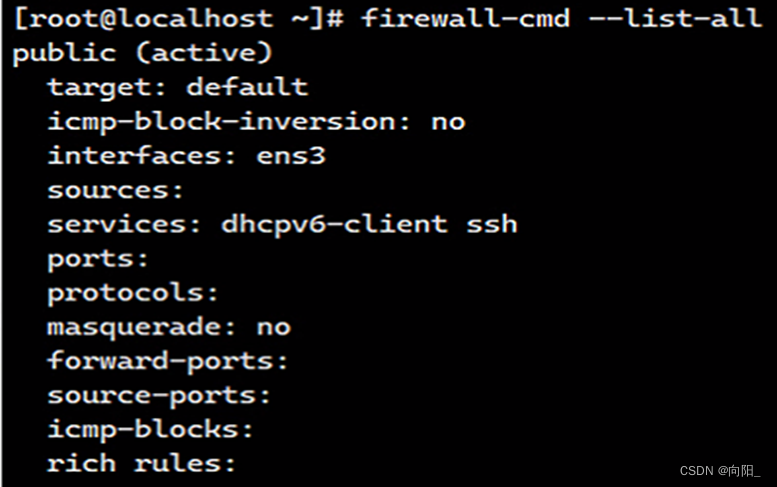
放行端口并重新加载配置
firewall-cmd –zone=public –permanent –add-port=3306/tcp
firewall-cmd –reload
再次连接 下图表示连接成功
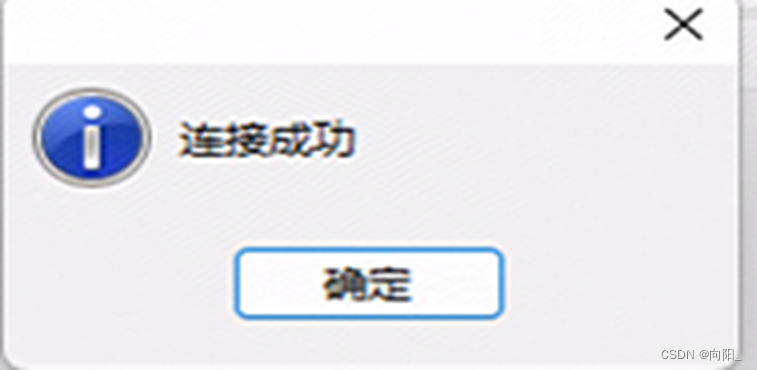
mariadb安装成功